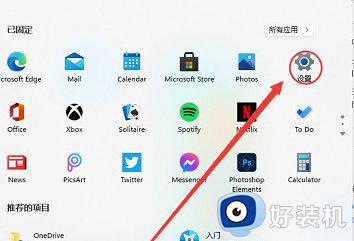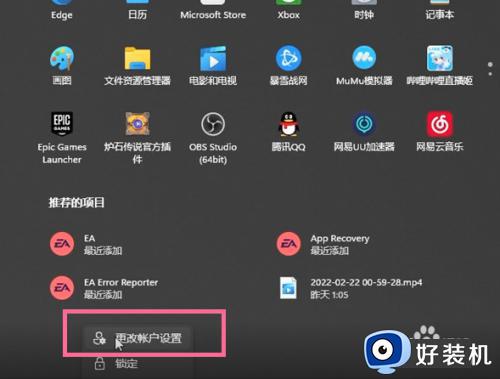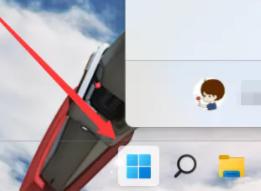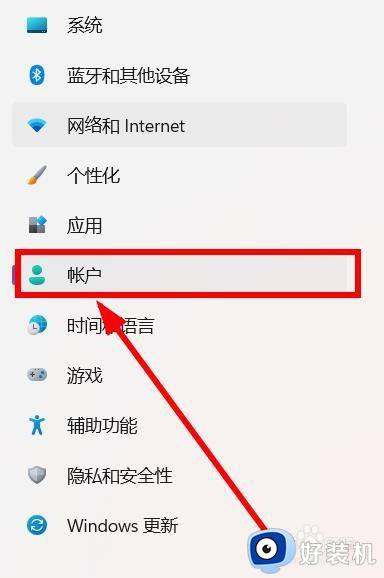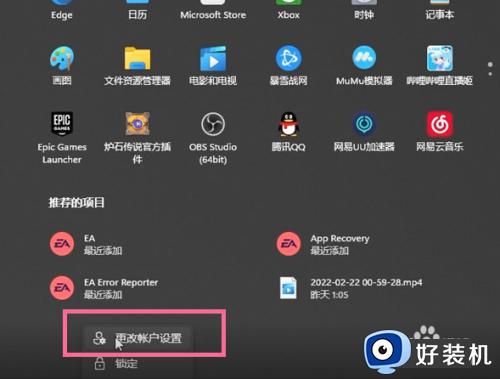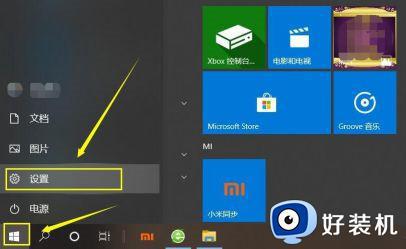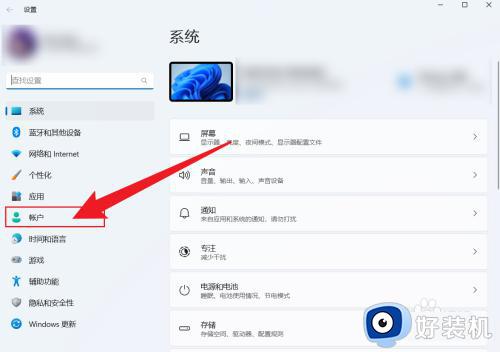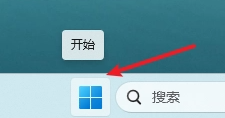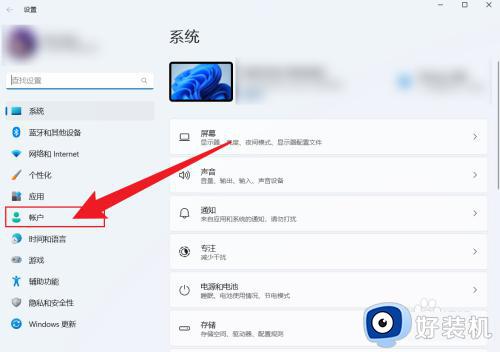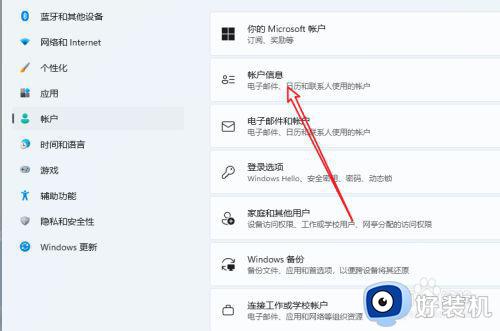win11microsoft账号如何退出 win11退出Microsoft账号详细方法
时间:2023-12-24 11:42:00作者:mei
电脑登录microsoft账号可以让用户实时更新和同步文件,极大方便我们的办公和生活。大家使用完成microsoft账号记得要退出,以此确保数据安全。那么win11系统的microsoft账号如何退出?设置步骤简单,下面一起看看具体操作方法。
具体方法如下:
1、首先我们点击任务栏中的“开始菜单”。
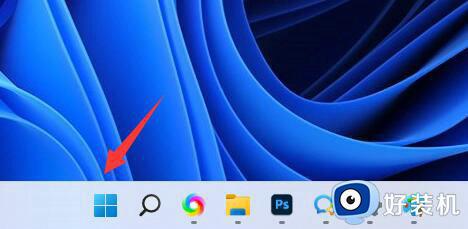
2、接着在开始菜单里打开“设置”。
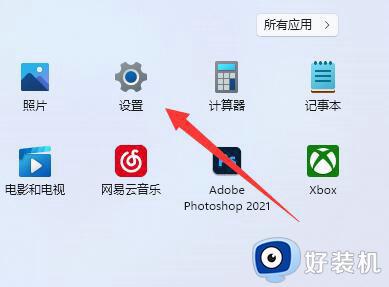
3、然后进入左边栏的“账户”选项。
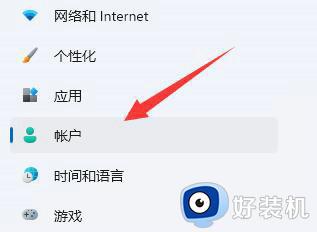
4、最后点击“改用本地账户登录”就能退出微软账户了。
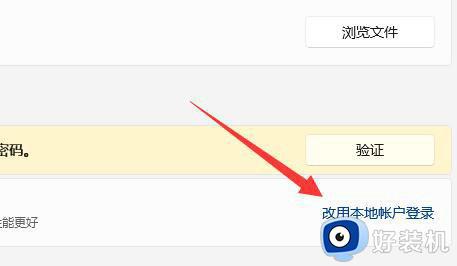
win11系统要退出 Microsoft 账户登录,可以按照本文教程步骤进行,退出账号之后,别人就看不到里面的内容了。